ペイントソフト openCanvas ヘルプ
「選択範囲グループ」
選択範囲グループ



 /
/
選択範囲を作成します。
マスクに選択範囲がある場合、選択範囲内をドラッグまたは矢印キーで選択範囲を移動することができます。
Shift を押している間は選択範囲の追加モードになります。
追加モードでは、作成した選択範囲を既存の選択範囲に追加します。
Alt を押している間は選択範囲の削除モードになります。
削除モードでは、作成した選択範囲を既存の選択範囲から削除します。
Shift + Alt を同時に押している間は選択範囲の抽出モードになります。
抽出モードでは、作成した選択範囲と既存の選択範囲の共通する領域を抽出します。
矢印キーでの移動は 1 px ずつ移動します。 Shift を押している間は 10 px ずつ移動します。
選択範囲グループには以下のツールがあります。
矩形選択
矩形の選択範囲を作成します。
キャンバス上でドラッグすると、始点と終点を結ぶ線を対角線とした選択範囲を作成します。
マスクに選択範囲がない場合、以下の選択範囲を作成できます。
- Shift を押しながらドラッグすると正方形の選択範囲を作成できます。
- Ctrl を押しながらドラッグすることで、矩形の選択範囲を中心から作成することができます。
- Shift + Ctrl を押しながらドラッグすることで、正方形の選択範囲を中心から作成することができます。
楕円選択
楕円の選択範囲を作成します。
キャンバス上でドラッグすると、始点と終点を結ぶ線を対角線とした矩形に内接する楕円の選択範囲を作成します。
マスクに選択範囲がない場合、以下の選択範囲を作成できます。
- Shift を押しながらドラッグすると正円の選択範囲を作成できます。
- Ctrl を押しながらドラッグすることで、楕円の選択範囲を中心から作成することができます。
- Shift + Ctrl を押しながらドラッグすることで、正円の選択範囲を中心から作成することができます。
多角形選択
多角形の選択範囲を作成します。
キャンバス上でクリックすると、クリックした場所を頂点にもつ多角形を作成します。
ダブルクリックすると、多角形の選択範囲が作成します。
途中で右クリックをすると直前にクリックした点を取り消します。 Esc を押すと全ての点を取り消します。
自由選択
ドラッグで自由に選択範囲を作成します。
キャンバス上でドラッグした跡がそのまま選択範囲になります。
始点と終点は自動的に直線で結ばれます。
オプションウィンドウ(共通)
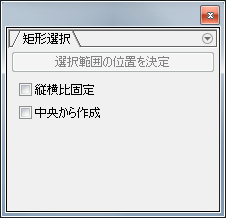
選択範囲の位置を決定
移動した選択範囲の位置を決定します。
縦横比固定
正方形、正円の選択範囲を作成できます。 これは矩形選択、楕円選択でのみ設定可能です。
中央から作成
矩形、楕円の選択範囲を中央から作成できます。 これは矩形選択、楕円選択でのみ設定可能です。

